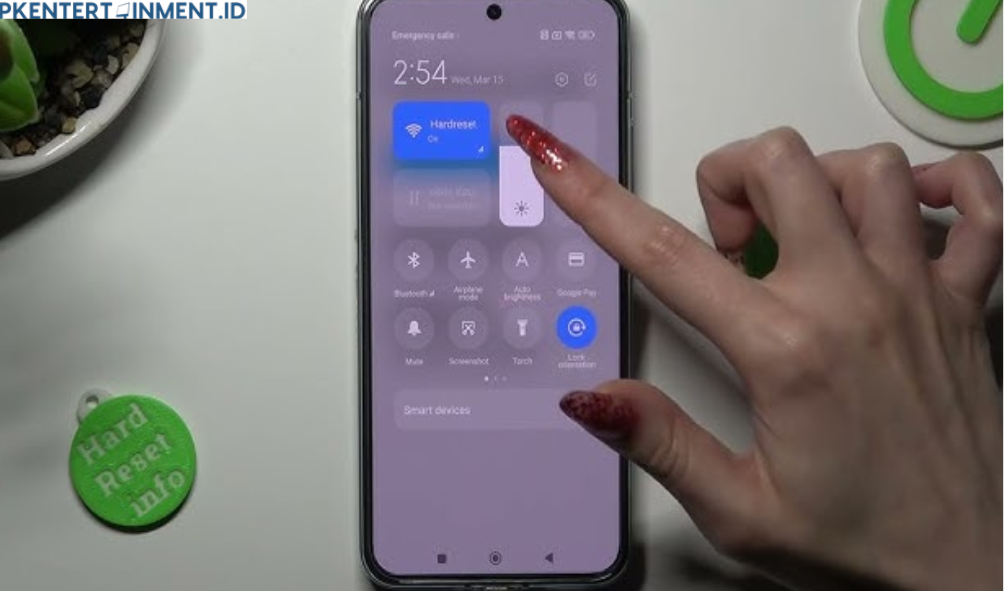Daftar Isi Artikel
3. Tidak Sesuai dengan Preferensi Kamu
Kadang, pengaturan otomatis ini tidak sesuai dengan keinginan kamu. Misalnya, kamu mungkin merasa layar terlalu gelap meskipun auto brightness sudah aktif. Hal ini membuat kamu harus menyesuaikan kecerahan secara manual, dan itu bisa jadi sangat menyebalkan.
Cara Menonaktifkan Fitur Auto Brightness di HP Xiaomi
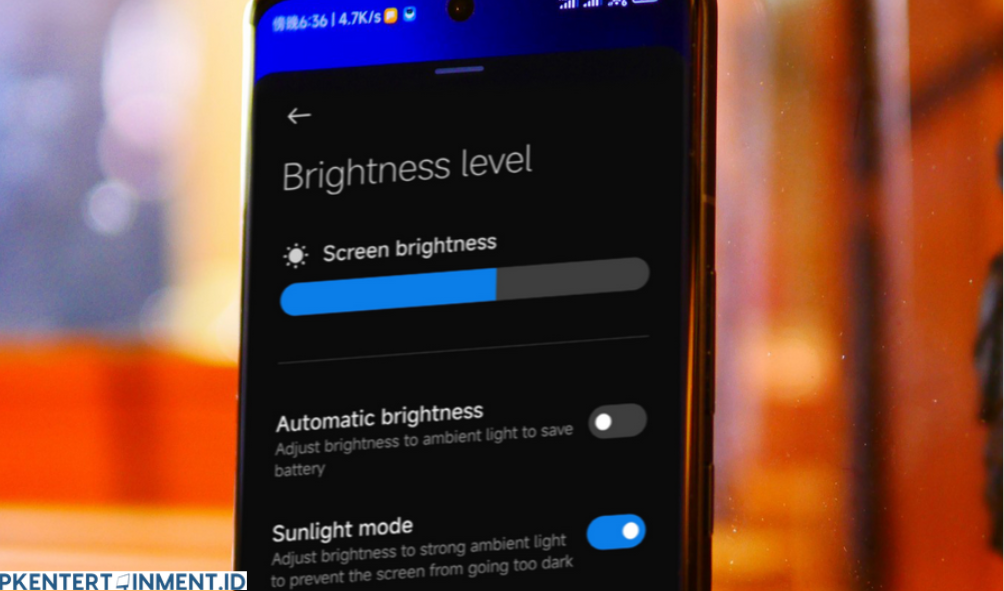
Sekarang, yuk kita langsung masuk ke tutorialnya! Berikut langkah-langkah yang bisa kamu ikuti untuk menonaktifkan fitur auto brightness di HP Xiaomi kamu. Tutorial ini berlaku untuk sebagian besar tipe HP Xiaomi yang menggunakan MIUI, seperti Xiaomi Mi, Redmi, atau Poco.
1. Buka Menu Pengaturan
Langkah pertama yang harus kamu lakukan tentu saja adalah membuka menu pengaturan di HP Xiaomi kamu. Kamu bisa mengaksesnya dengan mengetuk ikon Settings (ikon roda gigi) yang biasanya ada di layar beranda atau di laci aplikasi.
2. Masuk ke Opsi Display (Tampilan)
Setelah menu pengaturan terbuka, cari dan pilih opsi Display atau dalam bahasa Indonesia disebut “Tampilan.” Di sini, kamu akan menemukan semua pengaturan terkait layar HP kamu, termasuk pengaturan kecerahan.
3. Temukan Pengaturan Auto Brightness
Di dalam menu Display, cari opsi Brightness Level atau Tingkat Kecerahan. Di beberapa versi MIUI, kamu mungkin akan langsung menemukan tombol Auto Brightness yang biasanya disebut Brightness Adjustment atau Kecerahan Otomatis. Di versi MIUI lain, kamu mungkin harus menggulir sedikit ke bawah untuk menemukan opsi ini.
4. Matikan Fitur Auto Brightness
Setelah menemukan opsi Auto Brightness, kamu hanya perlu mengetuk tombol pengaturan di sebelahnya untuk menonaktifkan fitur ini. Biasanya tombol tersebut berbentuk toggle yang bisa kamu geser dari aktif ke non-aktif.